Практически все знают социальную сеть «Инстаграм», а многие в ней зарегистрированы и активно пользуются. Instagram - это огромное хранилище фото и видеоматериалов. Предназначено приложение для пользования с мобильных устройств, хотя с компьютера зайти в него тоже можно.
Что значит заблокировать пользователя?
Авторы выкладывают свои фотографии и видеосъемки, у активных пользователей нередко возникает необходимость заблокировать кого-либо. Растёт количество пользователей, которые занимаются спамом в приложении, пишут комментарии, которые нежелательны тому, кто выложил публикацию, причин для " бана " бывает много. Блокировка - это, проще говоря, прекращение доступа конкретного пользователя к вашему аккаунту и вашим публикациям. Просто и культурно. Нажали на кнопочку - и несимпатичный вам человек живёт параллельной жизнью, не пересекаясь с вашей.
Навсегда в «бане»?
Когда пользователь желает «разбанить » кого-либо, он начинает искать ответ на вопрос, как разблокировать человека в «Инстаграме». Сделать это возможно и вполне по силам даже непродвинутому пользователю.
Если вы давно пользуетесь приложением, то легко запомните последовательность действий, она логична и проста. В том случае, если вы новичок, просто повторите действие пару раз, и вы навсегда запомните его. И у вас больше никогда не возникнет затруднения с тем, как разблокировать человека в «Инстаграме», если вы до этого занесли его в «чёрный список».
Пошаговая инструкция
Итак, что необходимо сделать:
- Откройте приложение, зайдите в свою учётную запись.
- После авторизации вам нужно зайти на страничку того, кого вы хотите достать из «чёрного списка».
- Если этого человека нет в числе ваших подписчиков, нужно просто воспользоваться поиском.
- После того, как вы зашли на страничку выбранного пользователя, тапните по значку «Параметры» в правом верхнем углу страницы и выбираете действие «Разблокировать».
Теперь этот пользователь сможет просматривать ваши фото и видеоматериалы, лайкать и комментировать их.
Как видите, нет ничего сложного в таком вопросе, как разблокировать человека в «Инстаграме». Если вы не можете найти заблокированного пользователя через поиск, можно сделать это другим способом.
Ещё один лайфхак
Например, вы случайно занесли в чёрный список знакомого, и вам нужно его оттуда достать. Найти через поиск у вас почему-то не получилось. Можно поступить так:
- Находите пользователя, которого никто из вас не заблокировал.
- Открываете любую его публикацию.
- Оставляете комментарий.
- Заблокированный вами пользователь тоже оставляет комментарий.
- По его нику заходите на его профиль.
- В его профиле вверху справа видите три точки.
- Тапните по нему, появится меню.
- Выбираете действие «Разблокировать».
- Подтверждаете действие.
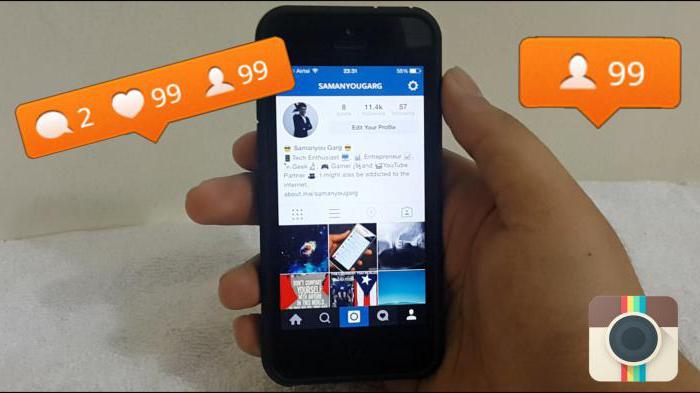
Если вас интересует как разблокировать человека в «Инстаграме» с компьютера, то сделать это можно точно так же, как с мобильного устройства.
Как не попасть в «черный список»
Проявление чрезмерной активности в Instagram , как и в любой другой социальной сети, ведёт к логичной реакции на слишком активного юзера. Его могут блокировать остальные пользователи. Поэтому следует быть более сдержанными, чтобы ваши друзья не искали ответ на вопрос, как разблокировать заблокированного человека в «Инстаграме».
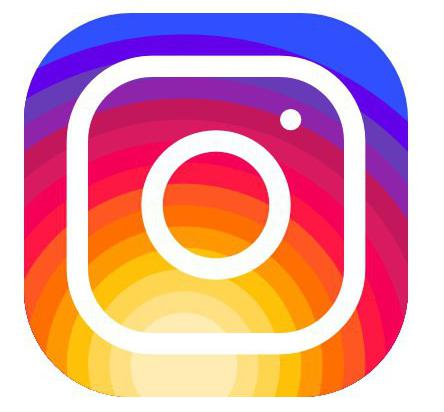
Кстати, список заблокированных вами пользователей можно посмотреть и отредактировать. Для этого нужно зайти в свой профиль, открыть параметры и перейти по меню на вкладку «Заблокированные пользователи». Открывшийся список можно отредактировать. Это третий ответ на вопрос, как разблокировать человека в «Инстаграме».
Людмила, в большинстве случаев оказывается, что пользователь неправильно указывает логин или пароль от своего почтового ящика (проверьте раскладку клавиатуры, убедитесь, что в процессе ввода отключена клавиша CapsLock. В более редких случаях ваша проблема может означать, что учетная запись была взломана. Решить проблему можно, выполнив процедуру восстановления доступа к ящику на сайте сервиса.
Kait.15 написал
в статье
Арсен, вы имеете в виду, что автоматические настройки не сохраняются на устройстве? В этом случае вам следует тогда попросить предоставить вам ручные настройки сети, пройти в меню подключения и ввести их собственноручно.
По идее, активировав автоматические настройки, вам необходимо перезагрузить устройство, после чего доступ к сети должен быть налажен.
Арсен написал
в статье
Спасибо за ваш совет.
Мне сегодня отправили настройки APN, я все сделал, сохранил, далее надо было активировать "vodafone-internet" И "Передача данных". но после сохранения APN настроек нигде нет нового созданного профиля APN и я не могу его соответственно активизировать. подскажите плз
Kait.15 написал
в статье
Арсен, здравствуйте. Позвоните своему оператору, чтобы он выслал вам настройки интернета именно для вашей модели планшета. Кроме этого, лишний раз проверьте, что у вас активирован нужный тариф и имеется достаточное количество денежных средств на балансе. Особое внимание обратите на то, что у некоторых операторов связи могут различаться тарифы для смартфона и планшета, из-за чего интернет на планшете может не работать при подключенном тарифе для смартфона, поэтому также уточните этот момент у оператора.
Арсен написал
в статье
Добрый день.
Купил сим карту с интернетом для смартфона от оператора vodafone, симку активизировал но интернет на планшете не работает, после проверил на телефоне, все нормально, а на планшете значек 3G горит но интернера нет. что делать? с Ув.
Kait.15 написал
в статье
лучше всего, если запуск будет выполнен из-под учетной записи администратора. Либо же кликните по программе правой кнопкой мыши, выберите пункт "Запуск от имени администратора" и укажите его пароль.
Destroyed написал
в статье Узнаем состояние жесткого диск...
Как ее запустить с правами администратора в компьютере с ограниченными правами пользователя. Уже этот планировщик заданий куда заносится задание от агента этой программы вверх дном перерыл. Программа при запуске требует повышения прав, а значит администратора, но не запускается при явном указании в планировщике заданий "выполнять с наивысшими правами" + при выполнении использовать учетную запись админа. Есть варианты решения?
Здравствуйте, друзья! В социальной сети Инстаграм зарегистрировано очень много аккаунтов на различную тематику, и еще больше туда загружено фотографий и видео. Мы подписываемся на те страницы, которые нам интересны: это могут быть друзья, различные интернет-магазины, бизнес-аккаунты, страницы, где люди делятся своим хобби и многое другое.
И вот, Вы как обычно заходите в Инстаграм, чтобы посмотреть новые публикации, открываете страницу интересного Вам человека … а там ничего нет! Как такое может быть? Вот сейчас мы и разберемся, что это значит.
Итак, основные причины, почему Вас может заблокировать другой пользователь, мы рассмотрели. Теперь о том, как понять, что Вашу страницу заблокировал другой человек. Расскажу на примере.
Вот так выглядит для меня профиль человека, на которого я подписана, и он подписан на меня. Мне доступны его публикации.
Также могу посмотреть список подписчиков и подписки.
![]()
Теперь он меня заблокировал со своего профиля. После блокировки я вижу его страницу следующим образом. Верху по прежнему показано количество публикаций, но сами фото я посмотреть не могу. Описание профиля мне видно. Есть даже кнопочка «Подписаться», но нажав на нее, ничего не произойдет.
Обратили внимание, вместо кнопки «Подписки» теперь «Подписаться», количество подписчиков 5, а подписок 2. Это значит, что подписка была автоматически разорвана, и Вы теперь не подписаны на профиль данного человека, а он не подписан на Вас.
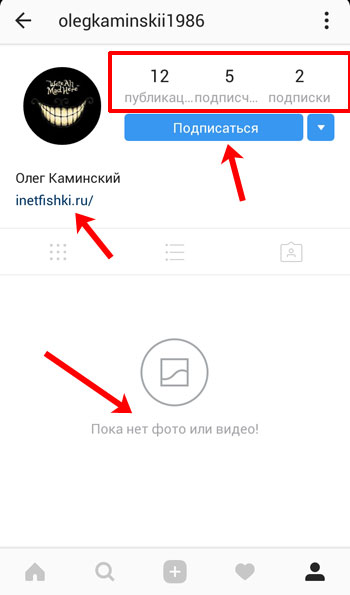
Количество подписчиков и подписок тоже видно, но открыв любой из списков, он будет пустой.
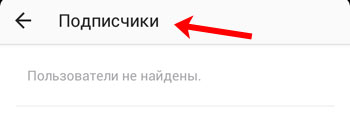
Отправить сообщение в DIRECT человеку, который Вас заблокировал, тоже не получится – вы его отправите, но доставлено оно не будет.
Вот таким образом изменится для Вас страница человека, который решит заблокировать Ваш профиль. Если остались вопросы, пишите их в комментариях.
 Личные финансы. Заработок. Инвестиции. Семейный бюджет. Технологии
Личные финансы. Заработок. Инвестиции. Семейный бюджет. Технологии